Kliknite na tlačidlo "Geologické oprávnenia", a potom na URL odkaz "Zobraziť a vyhľadať právnickú osobu", ktoré sa nachádzajú v hlavnom navigačnom paneli - Menu, v ľavej časti obrazovky. Zobrazí sa Vám Register geologických oprávnení vydaných právnickým osobám.
Vyhľadávanie údajov v databáze je realizované pomocou troch kritérií:
1. Začiatočné písmeno obchodného mena {1}.
2. Sídlo firmy {2}.
3. Geologická práca pre ktorú bolo oprávnenie vydané právnickej osobe {3}.
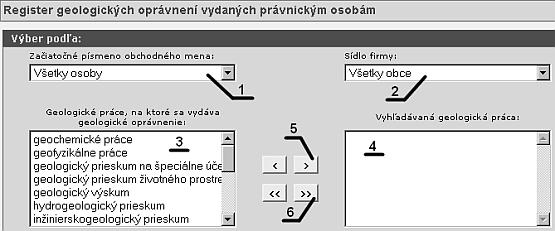
Poznámka: Pri vyhľadávaní môžete použiť viacero kritérií, nájdené právnické osoby budú spĺňať všetky nastavené kritéria.
----------------------------------------------------------------------------------------------------------
Zapnutie filtra: Kliknite na tlačidlo "Hľadať", aplikácia zobrazí zoznam právnických osôb podľa zadaných kritérií.
----------------------------------------------------------------------------------------------------------
Vypnutie filtra: Kliknite na tlačidlo "Zrušiť hľadanie", aplikácia vynuluje všetky kritériá, ktoré ste zadali a zobrazí zoznam všetkých právnických osôb.
----------------------------------------------------------------------------------------------------------
Tlač a export zostavy: Kliknite na tlačidlo "Tlačiť", systém vygeneruje v novom okne HTML tlačovú zostavu so zoznamom všetkých vyhľadaných odborne spôsobilých osôb.
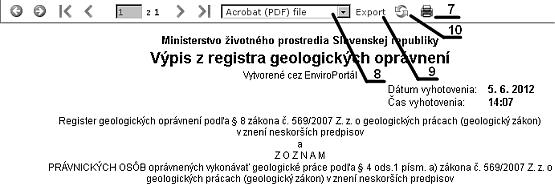
----------------------------------------------------------------------------------------------------------
Tlač:
----------------------------------------------------------------------------------------------------------
Export:
Poznámka: Sťahovanie súboru zostavy do počítača môže trvať niekoľko sekúnd, či minút v závislosti od rýchlosti Vášho pripojenia na internet.
|
Copyright (c) 2012. All rights reserved.
|